Kako koristiti SMS NuGet biblioteku u Visual Basicu (VB)
NuGet je upravitelj paketa za .NET okvir. Možete koristiti NuGet paket u bilo kojoj aplikaciji baziranoj na .NET-u. Ako koristite Visual Studio 2019, možete instalirati NuGet paket s nekoliko klikova. U sljedećim videozapisima pokazat ću vam kako stvoriti Visual Basic konzolnu aplikaciju i kako koristiti Ozeki.Libs.Rest NuGet paket u toj konzolnoj aplikaciji napisanoj u Visual Basicu.
- Stvorite novu Visual Basic konzolnu aplikaciju u Visual Studiju
- Instalirajte Ozeki.Libs.Rest NuGet paket
- Uvezite prethodno instalirani NuGet paket s Imports Ozeki.Libs.Rest;
- Stvorite novu Configuration, Message i MessageApi objekt koristeći Ozeki.Libs.Rest paket
- Koristeći MessageApi objekt pošaljite prethodno stvorenu poruku
Korak 1 - Kako stvoriti novu Visual Basic konzolnu aplikaciju
Korak 2 - Kako instalirati Ozeki.Libs.Rest NuGet paket
Da biste instalirali NuGet paket u Visual Studiju, morate desnim klikom kliknuti na ikona projekta, zatim odaberite Upravljanje NuGet paketima iz padajućeg izbornika. Nakon toga morate pretražiti paket koji želite instalirati, u ovom slučaju to je Ozeki.Libs.Rest paket. Kada pronađete Ozeki.Libs.Rest paket, morate ga instalirati klikom na Install gumb. Kada je instaliran, možete ga uvesti i koristiti u svom projektu.
Otvorite NuGet upravitelja
Ako želite instalirati novi NuGet paket, morate otvoriti NuGet upravitelja. To možete učiniti desnim klikom na projekt s kojim radite u Solution Exploreru. Sada ćete vidjeti podizbornik koji se otvara (Slika 1). Tamo ćete moći pronaći gumb Upravljanje 'NuGet paketima...', koji će otvoriti NuGet upravitelja.
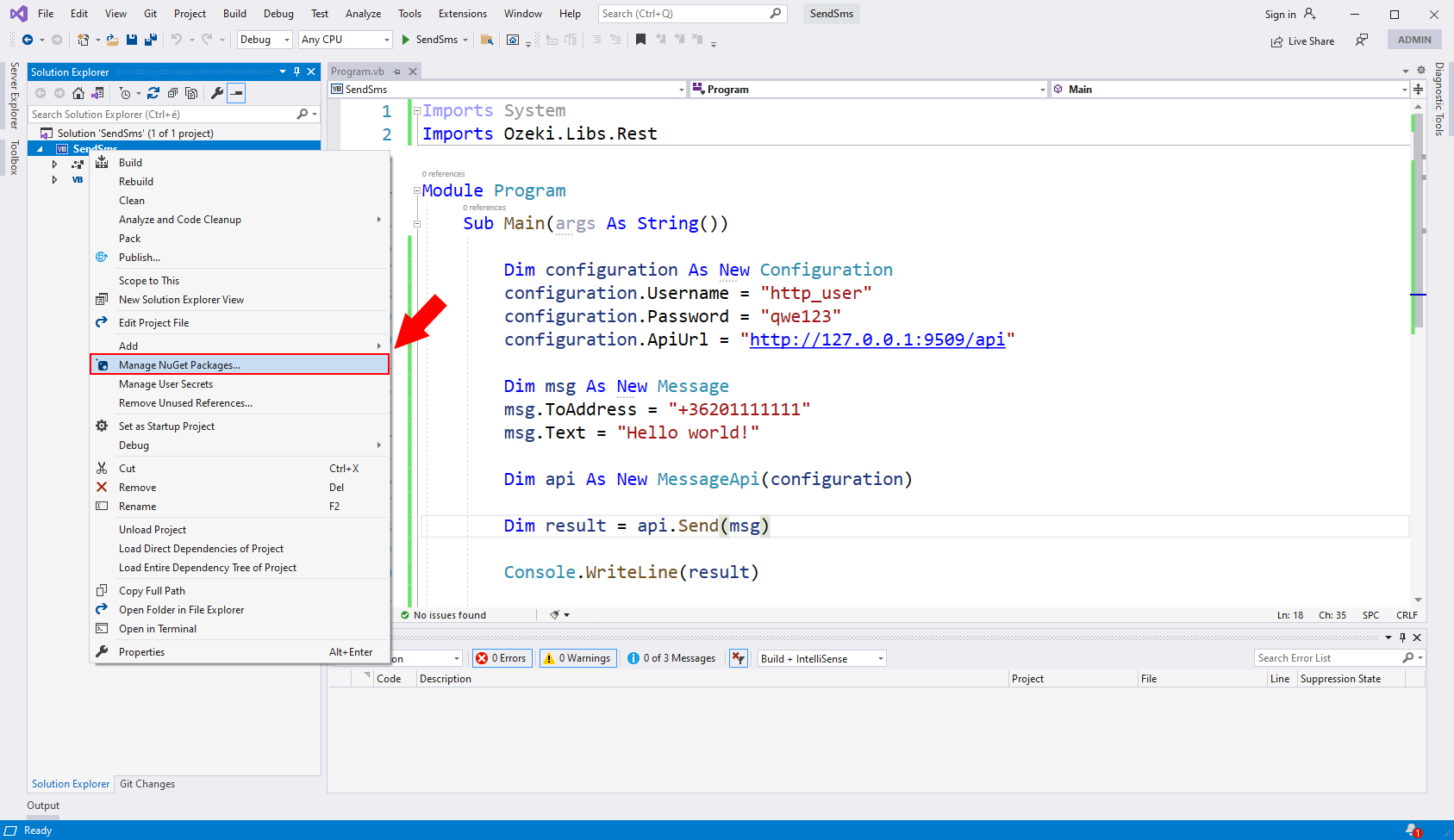
Pronađite Ozeki.Libs.Rest paket
U traci za pretraživanje NuGet upravitelja upišite 'Ozeki.Libs.Rest' tekst (Slika 2). Traku za pretraživanje možete pronaći ispod odabira kartica u NuGet upravitelju. Ako je pretraživač pronašao paket, kliknite na Instaliraj gumb koji se nalazi na desnoj strani. To će pokrenuti postupak instalacije. Više informacija o paketu možete pronaći ispod Instaliraj gumba, u odjeljku s opcijama.
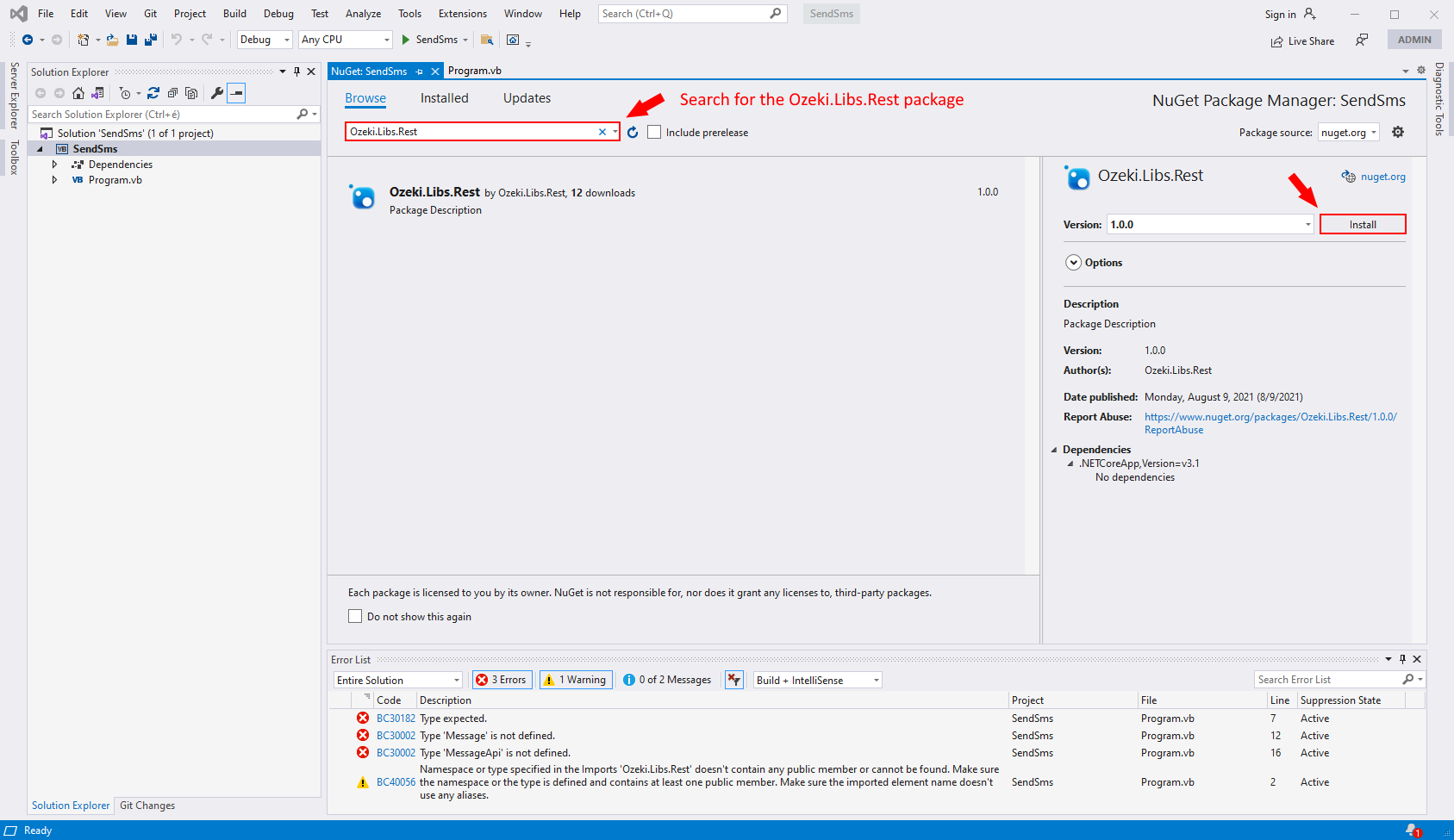
Instalirani paket
Kao što možete vidjeti na Slici 3, Ozeki.Libs.Rest paket je instaliran u vašem projektu. Prebacite se na karticu Instalirano i vidjet ćete popis svih paketa koje trenutno možete koristiti. Na desnoj strani vidjet ćete više informacija o paketu. Također, ako više ne želite koristiti paket, ovdje možete pronaći gumb za deinstalaciju, koji ga uklanja iz vašeg projekta.
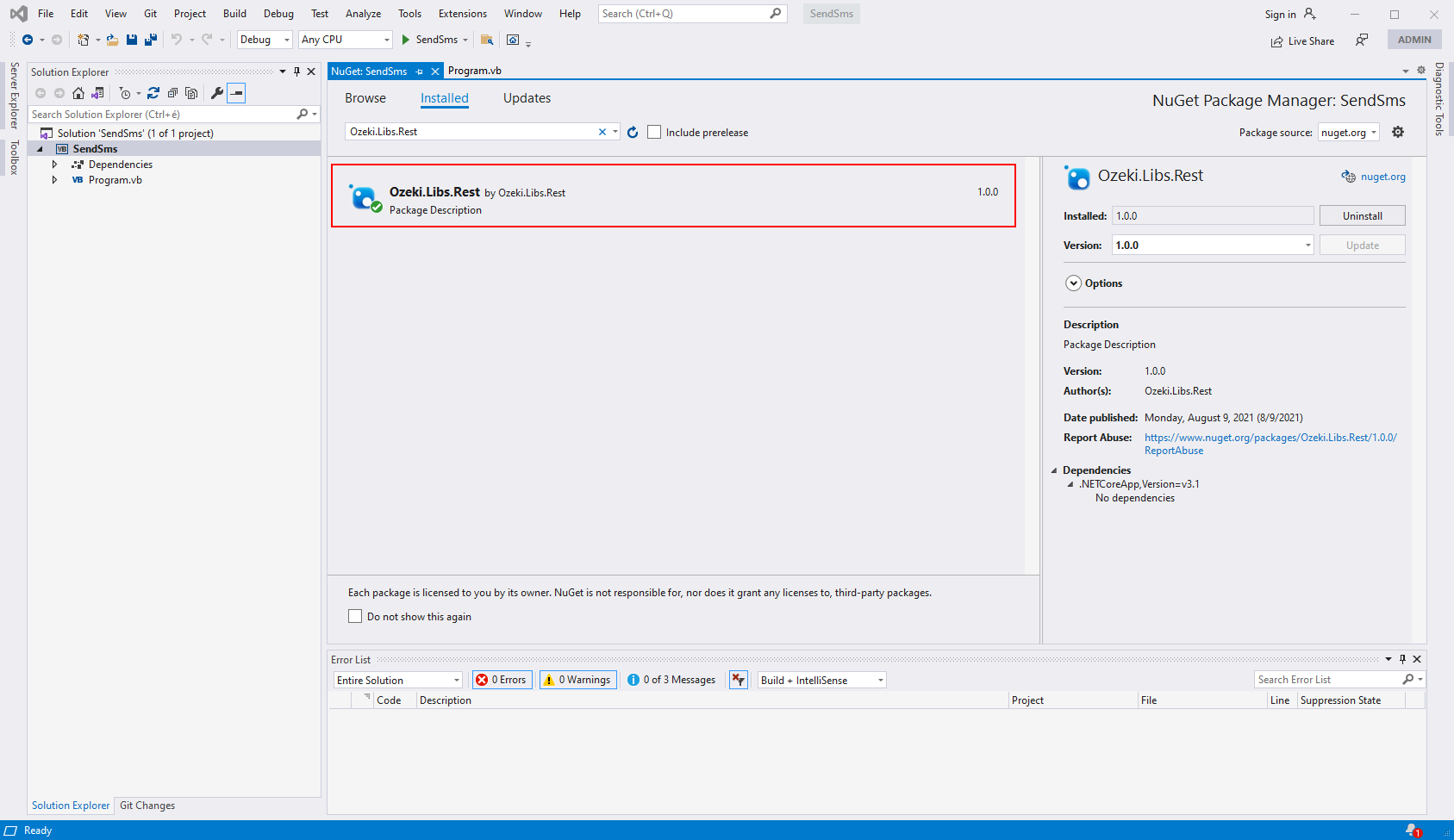
Korak 3 - Kako koristiti Ozeki.Libs.Rest paket u vašoj VB aplikaciji
Da biste koristili sadržaj Ozeki.Libs.Rest paketa, morate ga uvesti koristeći sljedeću liniju koda:
Imports Ozeki.Libs.Rest
Kako koristiti Ozeki.Libs.Rest paket
U ovom videozapisu vidjet ćete kako napisati kod koji radi s Ozeki.Libs.Rest paketom. Ovo rješenje će poslati SMS na navedenu adresu s navedenim tekstom. Ako ste upoznati s VB programskim jezikom, slobodno ga modificirajte kako bi odgovarao vašim potrebama. Videozapis će započeti s praznim područjem za kodiranje i odvest će vas do konačnog proizvoda spremanog za pokretanje. Ovaj 2:27 dug videozapis je lako razumljiv, ali sadrži sve informacije koje su vam potrebne za stvaranje vlastitog projekta.
Izvorni kod
Na Slici 4 možete vidjeti izvorni kod projekta. Kao što možete vidjeti, kod je sada gotov i može poslati SMS na navedenu adresu, s navedenim tekstom. Ako se snalazite u VB jeziku, slobodno prilagodite tekst poruke ili adresu kako bi odgovarali vašim potrebama. Pobrinite se da ostatak koda ostane isti kao na Slici 4. Svoj kod možete pokrenuti pomoću gumba 'Pokreni' koji se nalazi na donjem izborniku Visual Studio Codea, pored odabira CPU-a.
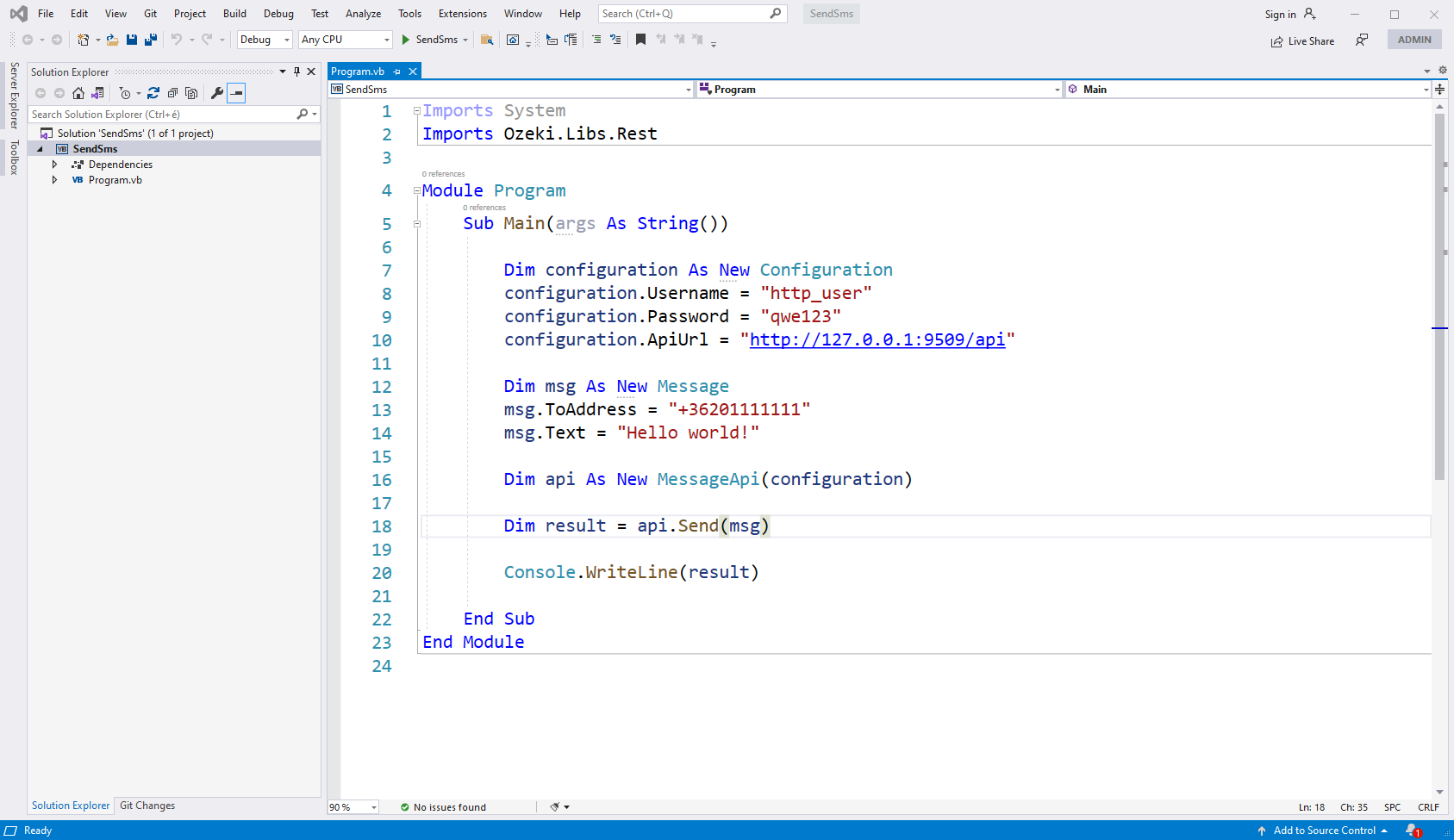
Ako pokrenete kod, rezultat će biti vidljiv u debug konzoli. Vidjet ćete tekst uspjeha ako je postupak slanja poruke bio uspješan (Slika 5). Nakon teksta s indikacijom rezultata možete dobiti više informacija o poslanoj poruci. Možete vidjeti broj telefona i tekst poruke.

Provjerite poslanu mapu
Možete provjeriti rezultat postupka slanja SMS-a nakon što se kod izvrši. Otvorite Ozeki SMS Gateway i idite na mapu Poslano. Tamo ćete moći vidjeti sve poruke koje ste poslali putem koda. Sve informacije o poruci možete vidjeti klikom na njih i provjerom panela s detaljima poruke. (Slika 6)
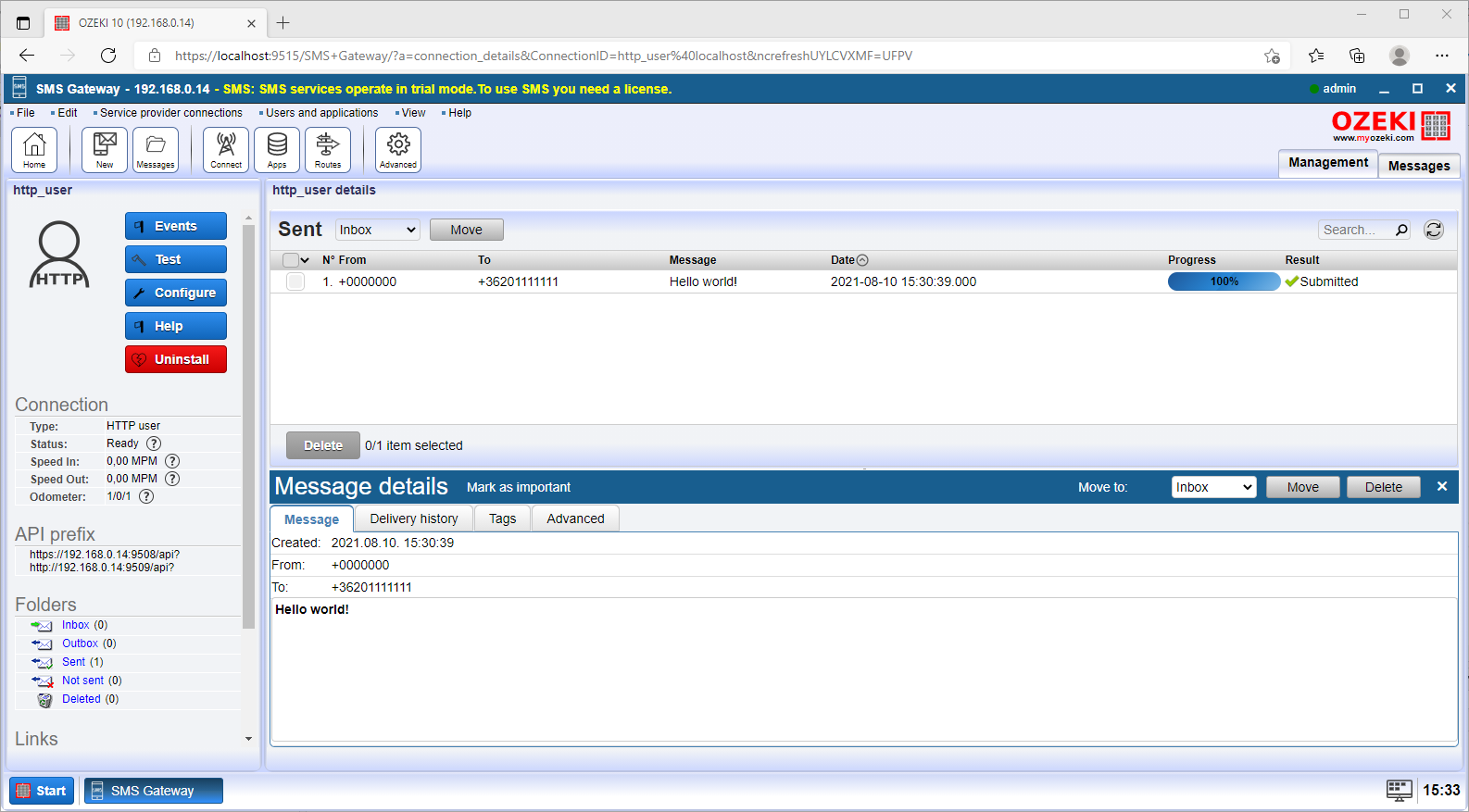
Zaključak
Sada možete zastati i udahnuti. Da bismo pregledali gornji postupak, možemo zaključiti da je korištenje NuGet upravitelja i slanje SMS-a uz pomoć VB-a prilično jednostavno.
Ako ste već prošli korake, možete uživati u zasluženoj kavi ili nekom drugom poslastici koju imate na umu. Ako želite saznati više zanimljivih činjenica o prednostima drugih sličnih rješenja, posjetite ozeki-sms-gateway.com. Nadam se da će ova stranica biti korisna svim čitateljima, a posebno početnicima.
